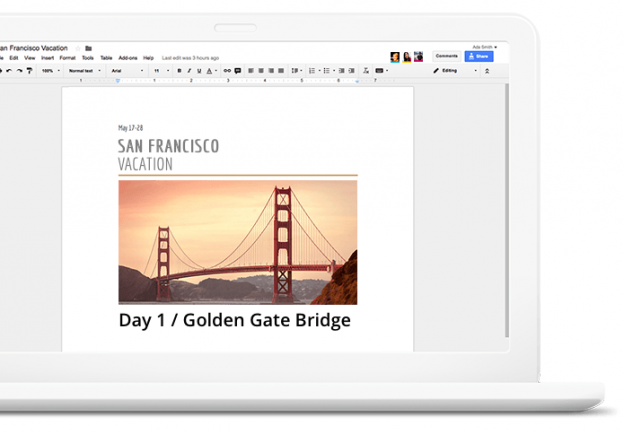
蘋果曾經批評過 Google 的 Chromebook 離線作業的能力太差,根本不能和 Macbook 比──不過 Google 正在嘗試補足差距。早在 2013 年,Google 就推出過針對 Google 文件、Google 試算表和 Google 簡報的離線功能,不過當時的版本必須將整個 Google Drive 上的文件都下載下來才能離線編輯,對使用者來說有點沒效率。
而今天 Google 推出的一項更新,則是讓使用者終於能自選打算離線編輯的檔案。只要在電腦版的 Chrome 上登入 Google Drive,就不必再打包所有文件下載到電腦上,而是能選擇特定文件檔,讓這份文件和網路的關係,變得像 Office 與 OneDrive、iWorks 與 iCloud,可以在沒有網路的時候,把編輯後的新內容暫存在電腦,等到連上網路才自動同步到雲端。
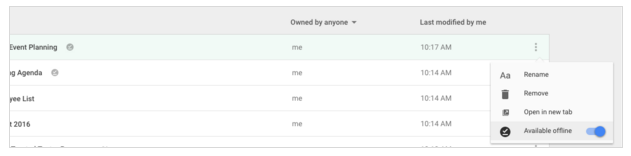
▲ 開啟離線編輯。(Source:Google 官方部落格)
如果想開啟這項功能,使用者必須開啟電腦版的 Chrome,上網連線到 Google 文件、試算表或簡報的頁面,就會在每個文件檔的功能列表中發現一個拉鈕可以開啟離線(它並不在 Google Drive 或 Google 文件上方的主要功能表,而是就在每個檔案裡)。開啟後,這個檔案就會被下載到電腦端的 Google Drive(因此使用者必須先行安裝這個同步程式),讓使用者可以編輯。事後,使用者也可以把離線存取的權限關掉,回復成純粹的網路工具。
Google 之所以推出這項功能,顯然是著眼於電腦端硬碟空間的問題(多數 Chromebook 僅搭載 64 GB 的容量),此外對許多使用者來說,光是想到要一次下載完所有檔案,就會直接放棄。目前這項功能並未開放給所有 Google 帳戶,僅限 Google Apps for Work 的客戶(而且還要管理員開放離線權限),但之後應該會陸續開放給一般使用者。
(首圖來源:Google 文件官網)
David.H
更多關於 David.H 的文章 (所有文章)
- 母親節將至,2016 年台灣當季手機購買建議 - 2016-04-29
- Intel 計劃用 USB Type-C 取代傳統 3.5mm 耳機孔 - 2016-04-29
- 任天堂將移植《聖火降魔錄》與《動物之森》到手機平台 - 2016-04-28














